Image Playground là ứng dụng mới nằm trong Apple Intelligence, cho phép người dùng tạo hình ảnh từ văn bản theo ba phong cách khác nhau là Animation, Illustration và Sketch. Ứng dụng tích hợp với một số ứng dụng như Messages hay ứng dụng bên thứ ba. Dưới đây là hướng dẫn dùng Image Playground trên iPhone.
Hướng dẫn dùng Image Playground trên iPhone
Lưu ý, chỉ có thiết bị nằm trong danh sách sử dụng Apple Intelligence thì mới cài đặt được Image Playground.
Bước 1:
Bạn tải ứng dụng Image Playground cho iPhone theo link dưới đây và sau đó cài đặt như bình thường.
Bước 2:
Sau khi tải ứng dụng và cài đặt, bạn lựa chọn chủ đề hình ảnh mình muốn tạo. Chúng ta nhấn vào Show More để hiển thị thêm nhiều lựa chọn chủ đề.
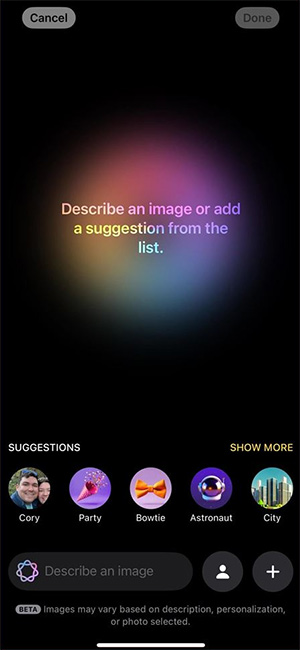
Khi đó chúng ta sẽ thấy các chủ đề khác nhau để lựa chọn như hình. Muốn dùng chủ đề nào thì nhấn chọn, nếu muốn xóa thì bạn nhấn vào dấu - để loại bỏ chủ đề đã chọn. Ngoài ra người dùng cũng có thể nhập mô tả hình ảnh muốn tạo vào khung ở bên dưới.
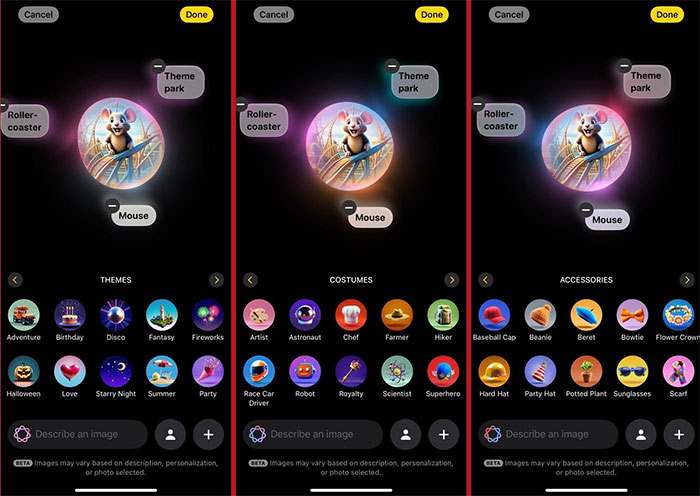
Bước 3:
Khi có hình ảnh, Apple Intelligence sẽ tạo ra các tùy chọn hình ảnh khác nhau. Chúng ta vuốt hình ảnh sang trái, phải hoặc lên xuống để thay đổi kết quả.
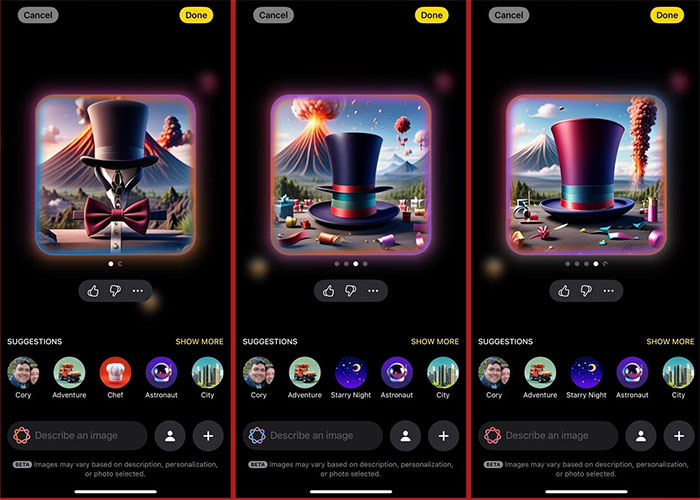
Để điều chỉnh kiểu, nhấn vào biểu tượng dấu cộng để lựa chọn kiểu Animation hay Illustration.
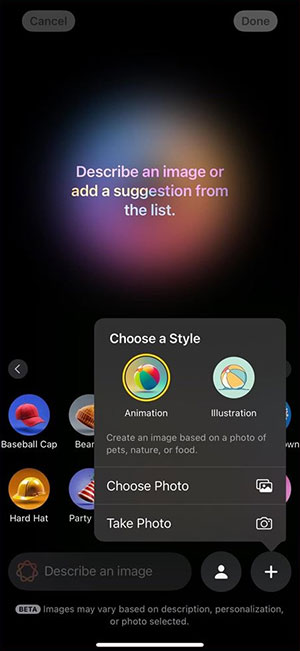
Bước 4:
Để kết hợp người, thú cưng hoặc hình ảnh khác từ album, bạn nhấn dấu cộng rồi tải ảnh lên. Tiếp đến bạn điều chỉnh các chi tiết khác hiển thị ở bên dưới để có được hình ảnh theo ý mình.
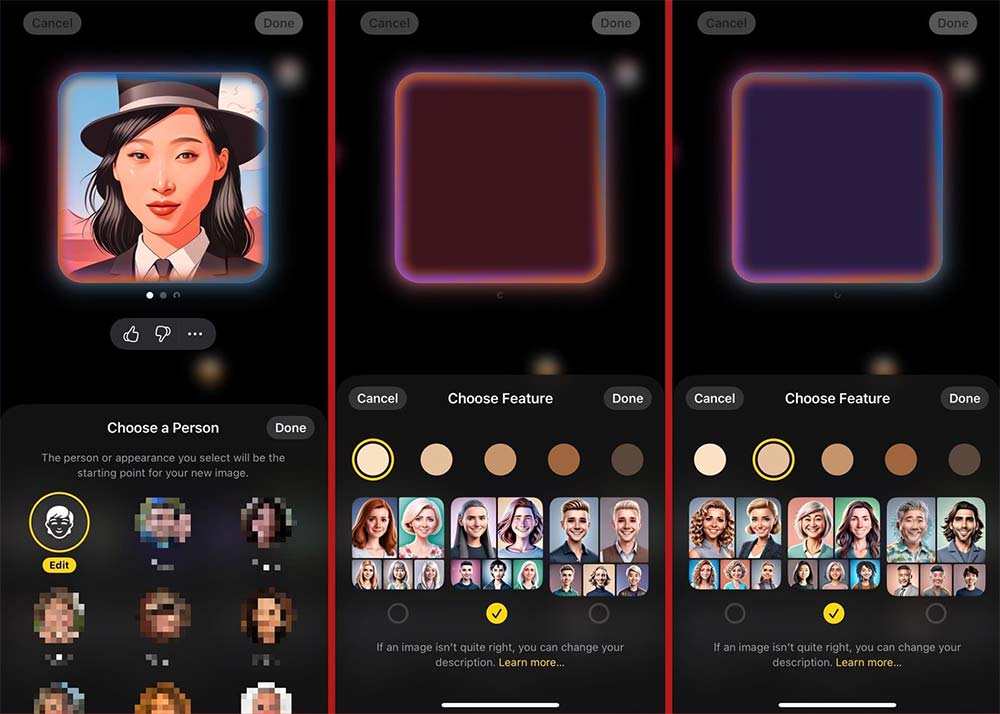
 Công nghệ
Công nghệ  AI
AI  Windows
Windows  iPhone
iPhone  Android
Android  Học IT
Học IT  Download
Download  Tiện ích
Tiện ích  Khoa học
Khoa học  Game
Game  Làng CN
Làng CN  Ứng dụng
Ứng dụng 















 Linux
Linux  Đồng hồ thông minh
Đồng hồ thông minh  macOS
macOS  Chụp ảnh - Quay phim
Chụp ảnh - Quay phim  Thủ thuật SEO
Thủ thuật SEO  Phần cứng
Phần cứng  Kiến thức cơ bản
Kiến thức cơ bản  Lập trình
Lập trình  Dịch vụ công trực tuyến
Dịch vụ công trực tuyến  Dịch vụ nhà mạng
Dịch vụ nhà mạng  Quiz công nghệ
Quiz công nghệ  Microsoft Word 2016
Microsoft Word 2016  Microsoft Word 2013
Microsoft Word 2013  Microsoft Word 2007
Microsoft Word 2007  Microsoft Excel 2019
Microsoft Excel 2019  Microsoft Excel 2016
Microsoft Excel 2016  Microsoft PowerPoint 2019
Microsoft PowerPoint 2019  Google Sheets
Google Sheets  Học Photoshop
Học Photoshop  Lập trình Scratch
Lập trình Scratch  Bootstrap
Bootstrap  Năng suất
Năng suất  Game - Trò chơi
Game - Trò chơi  Hệ thống
Hệ thống  Thiết kế & Đồ họa
Thiết kế & Đồ họa  Internet
Internet  Bảo mật, Antivirus
Bảo mật, Antivirus  Doanh nghiệp
Doanh nghiệp  Ảnh & Video
Ảnh & Video  Giải trí & Âm nhạc
Giải trí & Âm nhạc  Mạng xã hội
Mạng xã hội  Lập trình
Lập trình  Giáo dục - Học tập
Giáo dục - Học tập  Lối sống
Lối sống  Tài chính & Mua sắm
Tài chính & Mua sắm  AI Trí tuệ nhân tạo
AI Trí tuệ nhân tạo  ChatGPT
ChatGPT  Gemini
Gemini  Điện máy
Điện máy  Tivi
Tivi  Tủ lạnh
Tủ lạnh  Điều hòa
Điều hòa  Máy giặt
Máy giặt  Cuộc sống
Cuộc sống  TOP
TOP  Kỹ năng
Kỹ năng  Món ngon mỗi ngày
Món ngon mỗi ngày  Nuôi dạy con
Nuôi dạy con  Mẹo vặt
Mẹo vặt  Phim ảnh, Truyện
Phim ảnh, Truyện  Làm đẹp
Làm đẹp  DIY - Handmade
DIY - Handmade  Du lịch
Du lịch  Quà tặng
Quà tặng  Giải trí
Giải trí  Là gì?
Là gì?  Nhà đẹp
Nhà đẹp  Giáng sinh - Noel
Giáng sinh - Noel  Hướng dẫn
Hướng dẫn  Ô tô, Xe máy
Ô tô, Xe máy  Tấn công mạng
Tấn công mạng  Chuyện công nghệ
Chuyện công nghệ  Công nghệ mới
Công nghệ mới  Trí tuệ Thiên tài
Trí tuệ Thiên tài